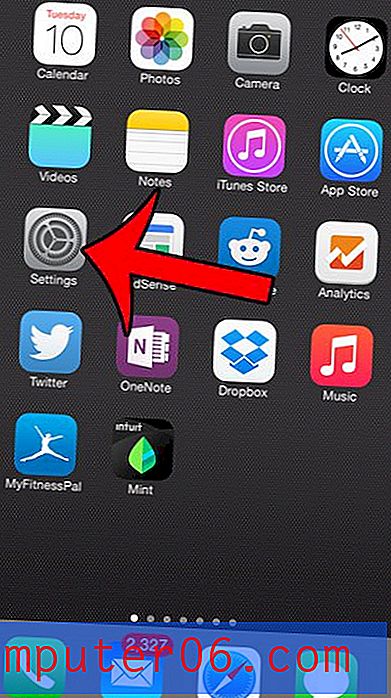iPhone 7의 앱에 사용 가능한 업데이트가 있는지 확인하는 방법
iPhone의 앱 업데이트는 종종 장비에 설치된 앱의 개선, 버그 수정 및 새로운 기능을 제공합니다. 그러나 이러한 앱 업데이트는 앱 스토어에서 제공 될 때 자동 또는 즉시 설치되지 않을 수 있습니다. 최근 업데이트에 포함 된 앱 기능을 사용하려고하지만 해당 기능을 장치의 앱 버전에서 아직 사용할 수없는 것 같다면 어떻게해야하는지 궁금 할 것입니다 는 iPhone에서 해당 앱에 사용할 수있는 업데이트입니다.
아래의 가이드는 새로운 업데이트를 확인할 위치를 보여줍니다. 또한 앱 업데이트를 자동으로 관리 할 수있는 설정을 찾을 수있는 위치를 표시하므로 향후 업데이트가 제공되는지 수동으로 확인할 필요가 없습니다.
iPhone 7에서 앱 업데이트를 확인하는 방법
아래 단계는 iOS 10.2의 iPhone 7 Plus에서 수행되었습니다. 이 기사의 끝 부분에서는 iPhone에서 활성화하여 장치가 앱 업데이트를 자동으로 설치하도록하는 설정을 보여줍니다. 업데이트하지 않으려는 일부 응용 프로그램이 없다면 iPhone이 자동으로 응용 프로그램 업데이트를 관리 할 수 있으므로 대부분의 사용자에게 이상적인 옵션이 될 수 있습니다.
1 단계 : App Store를 엽니 다.

2 단계 : 화면 하단의 업데이트 탭을 터치합니다.
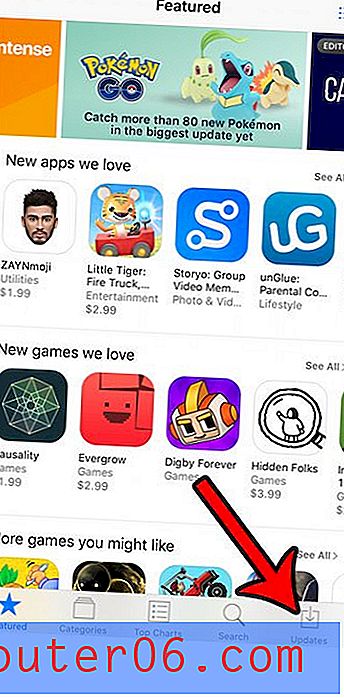
3 단계 :이 화면에서 업데이트 목록을 확인하십시오. 앱 옆의 버튼에 Update가 표시 되면 해당 버튼을 눌러 해당 앱의 업데이트를 설치할 수 있습니다. 화면 상단에서 모두 업데이트 옵션을 선택하여 사용 가능한 모든 앱 업데이트를 설치할 수도 있습니다.
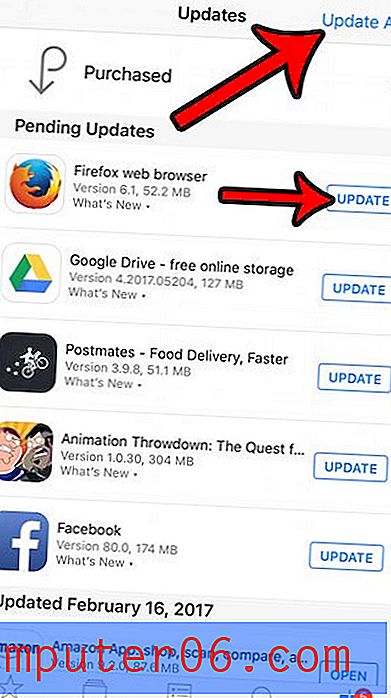
앞에서 언급했듯이 휴대 전화에서 앱 업데이트를 자체적으로 관리하려면 iPhone 7에서 자동 앱 업데이트를 활성화 할 수 있습니다.
1 단계 : 설정 아이콘을 누릅니다.
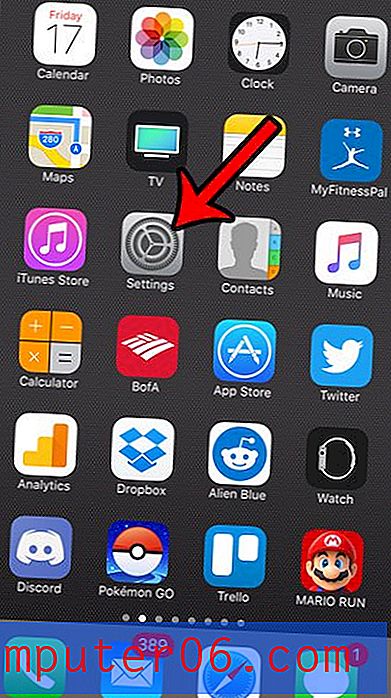
2 단계 : 아래로 스크롤하여 iTunes & App Store 옵션을 누릅니다.
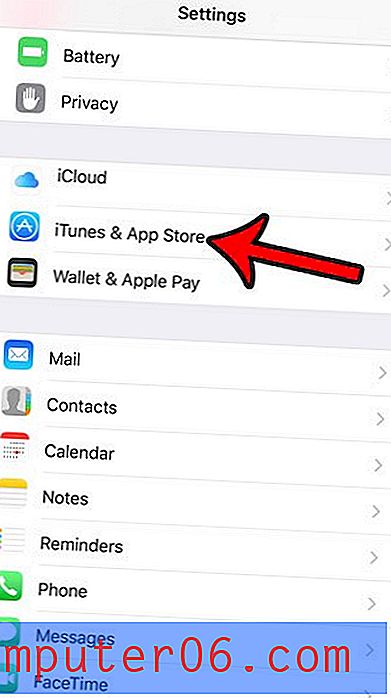
3 단계 : 업데이트 오른쪽에있는 버튼을 터치하여 켭니다.
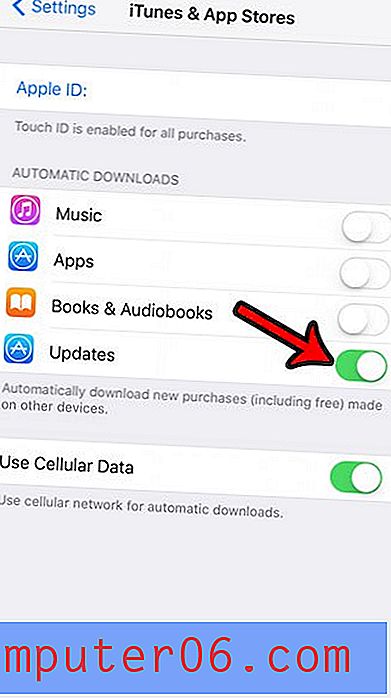
Wi-Fi 네트워크에 연결되어있을 때만 업데이트를 다운로드 하려면 셀룰러 데이터 사용 옵션을 켜거나 끌 수 있습니다.
iPhone의 저장 공간이 부족하여 새로운 앱, 음악 또는 영화를 다운로드하기가 어렵습니까? 사용 가능한 공간을 늘리는 한 사용 가능한 옵션 중 일부를보기 위해 iPhone의 일부 저장 공간을 확보하는 방법에 대해 알아 봅니다.